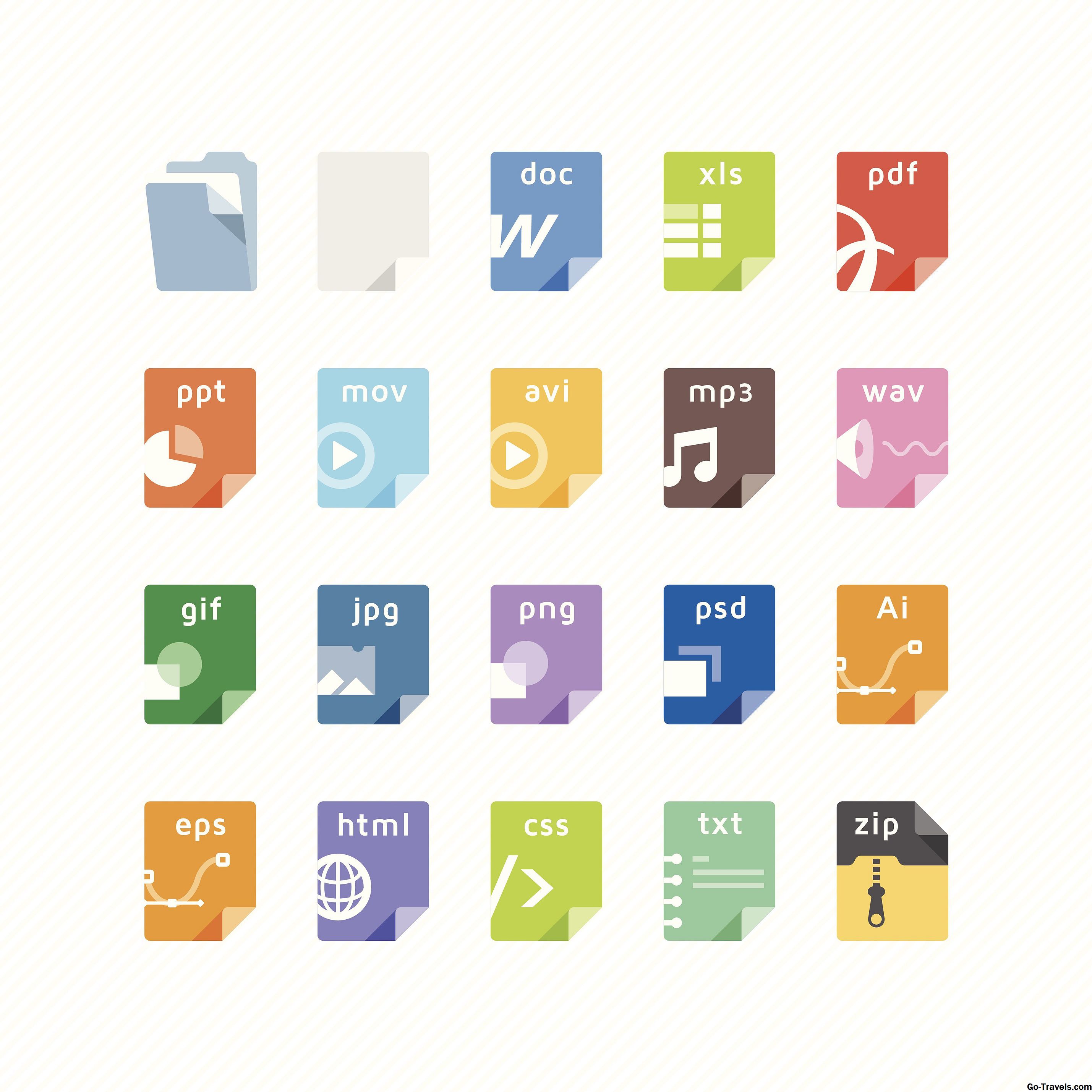Pryč jsou dny, kdy můžete hledat RSS aplikaci v rámci Facebooku sama pro nastavení automatických RSS příspěvků na svůj profil nebo stránku. Bummer, co?
Naštěstí pro zaneprázdněné lidi, kteří stále mají dostatek RSS, aby mohli automaticky posílat své oblíbené sociální sítě, existuje alespoň jedno snadné řešení a je to s nástrojem třetí strany nazvaným IFTTT (pokud je to pak). Služba IFTTT je služba, která pracuje se všemi oblíbenými aplikacemi a umožňuje vám je připojit tak, aby v případě, že je v jedné aplikaci zjištěno něco, spustila akci v jiné aplikaci.
Pokud například použijete IFTTT k připojení zdroje RSS ke svému profilu Facebook, IFTTT vyhledá aktualizované příspěvky na daném RSS kanálu a automaticky je pošle do vašeho Facebook profilu, jakmile budou zjištěny. Je to prostě jednoduché.
Postupujte podle níže uvedených kroků a zjistěte, jak používat IFTTT k nastavení RSS kanálu ve Facebooku za pouhých pár minut.
01 z 07Přihlaste se k bezplatnému účtu s IFTTT

Bezplatný účet IFTTT se můžete zaregistrovat okamžitě prostřednictvím stávajícího účtu Google nebo Facebooku, případně to udělat starým způsobem prostřednictvím e-mailové adresy.
Jakmile se zaregistrujete, přihlaste se do svého účtu.
02 z 07Vytvořte nový applet

Klikněte na tlačítko Moje applety v horním menu a následně v černé barvě Nové tlačítko Applet.
IFTTT vás zahájí s nastavením procesu tím, že vás požádá, abyste zvolili aplikaci "if this" pro váš applet, což je v tomto případě zdroj RSS, protože je to aplikace, která spustí jinou aplikaci (která bude Facebook) .
Klepněte na tlačítko modrý + pokud tento odkaz uprostřed stránky.
03 ze dne 07Nastavení RSS kanálu

Na následující stránce klikněte na tlačítko oranžové tlačítko RSS feed v mřížce tlačítek aplikace pod vyhledávacím panelem. Budete vyzváni k výběru mezi dvěma různými spouštěči RSS kanálů:
Nová položka zdroje: Kliknutím na toto tlačítko, chcete-li, aby všechny vaše RSS aktualizace zveřejňovaly na Facebooku.
Nová položka zdroje odpovídá: Klikněte na toto tlačítko, pokud chcete pouze aktualizace RSS obsahující konkrétní klíčová slova, která se budou zveřejňovat na Facebooku.
Chcete-li zachovat jednoduchou tutoriál, zvolíme položku Nový zdroj, ale můžete zvolit libovolnou požadovanou možnost. Oba jsou velmi snadno nastavitelné.
Pokud zvolíte položku Nový zdroj, budete vyzváni k zadání adresy URL zdroje RSS do daného pole. Pokud zvolíte možnost Nové položky zdroje, budete vyzváni k zadání seznamu klíčových slov nebo jednoduchých frází spolu s adresou URL zdroje RSS.
Klepněte na tlačítko Vytvořte tlačítko spouštění když jste hotovi.
04 z 07Nastavte svůj profil nebo stránku na Facebooku

Na další stránce budete vyzváni k výběru aplikace typu "pak to", což je v tomto případě Facebook, protože je to aplikace, která bude spuštěna k vytvoření automatizované akce. Klikněte na tlačítko modrý + pak ten odkaz uprostřed stránky.
Poté použijte vyhledávací lištu pro vyhledání "Facebooku nebo" stránky Facebooku. "Alternativně můžete posunout dolů a kliknout na buď modrý Tlačítko Facebook nebo modré stránky stránky Facebook, v závislosti na tom, zda chcete, aby vaše aktualizace RSS kanálů byly zveřejněny ve vašem profilu nebo stránce.
Chcete-li je zveřejnit do vašeho profilu, klikněte na normální modrý Tlačítko Facebook. V opačném případě, pokud odesíláte na stránku, klikněte na nimodrý Tlačítka Facebook Stránky.
V tomto výukovém programu zvolíme pravidelné modré tlačítko Facebook.
05 z 07Připojte svůj účet na účet IFTTT

Aby se IFTTT mohl automaticky zasílat na profil nebo stránku ve službě Facebook, musíte jej nejprve povolit tím, že k němu připojíte svůj účet. Klikněte na tlačítko modré tlačítko Connect udělat toto.
Dále vám budou dány tři různé možnosti pro typ příspěvku, který IFTTT vytvoří pro Facebook:
Vytvoření zprávy o stavu: Zvolte si tuto možnost, pokud jste spokojeni s tím, že vaše příspěvky RSS budou zveřejněny jako stav. Facebook zjistí odkazy v příspěvcích, takže se pravděpodobně objeví téměř přesně jako odkaz na odkaz.
Vytvořit odkaz na odkaz: Zvolte toto, pokud víte, že chcete zvýraznit post link v příspěvku na Facebooku.
Nahrajte fotografii z adresy URL: Vyberte si tuto možnost, pokud máte pocit jistoty v obrázcích obsažených v příspěvku a chcete je zvýraznit jako příspěvky na fotkách ve službě Facebook s odkazem obsaženým v popisku fotografie.
Pro tento výukový program si vyberete možnost Vytvořit odkaz na odkaz.
06 z 07Dokončete pole Akce pro vaši Facebook stránku

IFTTT vám pohodlně umožňuje přizpůsobit nastavení vašeho příspěvku na Facebooku pomocí různých "složek", jako je název, adresa URL a další.
Pokud si přejete přidat nebo přidat nové složky, můžete k tomu kliknout Přidejte přísadu , ale IFTTT bude obsahovat základní složky, jako je například EntryURL (hlavní URL příspěvku) již v daných polích.
Můžete také psát prostý text v poli zprávy, například "Nový příspěvek blogu!" nebo něco podobného nechat své přátele nebo fanoušky vědět, že váš příspěvek je poslední aktualizace. To je zcela volitelné.
Klepněte na tlačítko Tlačítko Vytvořit akci když jste hotovi.
07 z 07Zkontrolujte svůj aplet a dokončete

Budete požádáni, abyste si prohlédli nově vytvořený applet a klikněte na něj Dokončit když jste hotovi. Můžete také zvolit, zda chcete přijímat oznámení, když applet běží přepnutím zelené tlačítko zapnuto nebo vypnuto.
A konečně, dostanete se k dokončenému appletu s možností vypnout nebo zapnout zelené tlačítko a odkaz na Zkontroluj to teď pokud chcete IFTTT zjistit, zda v současné době existují nějaké nové příspěvky RSS pro spuštění příspěvku na Facebooku. IFTTT kontroluje pravidelně po celý den - ne každou vteřinu dne, proto je možnost kontroly nyní užitečná pro účely testování.
Klikněte na tlačítko Zkontroluj to teďotestovat svůj applet. Máte-li ve svém zdroji RSS nedávné příspěvky, měli byste mít možnost aktualizovat svůj profil nebo stránku na Facebooku a automatický příspěvek RSS se zobrazí během několika minut. Pokud tomu tak není, možná budete muset zkusit publikování / čekání na zveřejnění nového příspěvku RSS, a pak znovu zkontrolovat, zda IFTTT ji zjistí.
Pokud někdy chcete zrušit, zkontrolovat, upravit nebo odstranit nový applet, jednoduše přejděte na Moje applety v horní nabídce a kliknutím na něj spravujete.
Aktualizoval / a: Elise Moreau